Чистий установка windows 10 redstone
Чистий установка windows 10 redstone

Добрий день, радий, що ви знову заглянули до мене на блог, в минулий раз я з вами поділився дистрибутивом Windows 10 Anniversary Update 1607. вона ж Redstone. Сьогодні я хочу вам розповісти. про те як робиться чиста установка windows 10 redstone, зі створенням завантажувального флешки. Для кого то цей процес тривіальний, але є і ті хто цього ніколи не робив і хотів би навчитися, в результаті потім зрозумівши, що чим далі Microsoft випускає свої операційні системи, тим легше їх встановлювати.
Чистий установка windows 10 з флешки
Що, таке чиста установка Windows 10, це коли у вас є голий комп'ютер, без операційної системи, або є комп'ютер, зі старою Windows, але ви його не хочете оновлювати, а будите видаляти весь вміст системного диска з подальшою інсталяцією свіжої ОС. Чим це краще, ніж оновлення:
- Ви отримуєте чисту операційну систему
- Оновлення може не спрацювати (вимкнутися електрику в момент поновлення Windows 10)
- Чи не буде проблем, що йдуть після поновлення, прикладом може служити, що не відкривається пуск windows 10 або після поновлення windows 10 не працює звук
Якщо ви будите встановлювати заново систему, то обов'язково зробіть резервну копію ваших даних
Як зробити чисту установку windows 10 redstone
Якщо кому зручніше, то можете створити і завантажувальний DVD диск, даний ISO образ повністю підходить і вміститися на нього, вам допоможуть програми UltraISO або той же USB DVD Download Tool, де вибрати потрібно створення диска
Далі, коли у вас є завантажувальний носій Windows 10 Anniversary Update 1607, не має значення комп'ютер у вас або ноутбук, вам потрібно з нього завантажитися, тут два шляхи або в BIOS виставити завантаження з носія. або потрапити в boot меню, і вручну вибрати носій. Нижче я представив, табличку для швидкого заходу в boot menu вашого залізного друга.
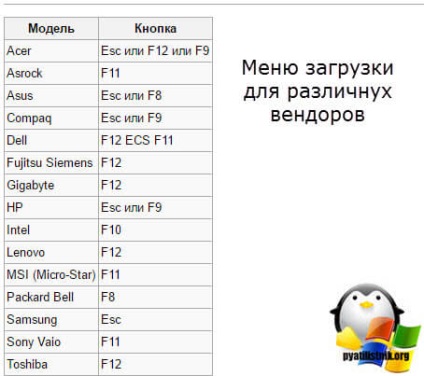
В результаті у вас буде якесь меню з вибором пристроїв, вам потрібно буде вибрати або ваш dvd-rom або флешку.
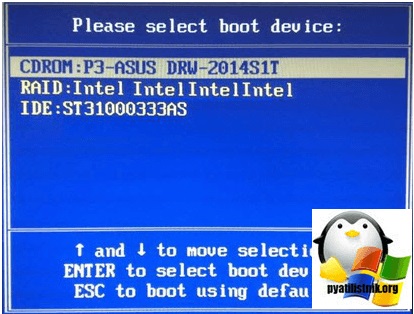
Все тепер починається чиста установка windows 10 з флешки. Першим ви побачите екран на якому слід вибрати мову установки і розкладку клавіатури, можете залишити все російське і натиснути далі.
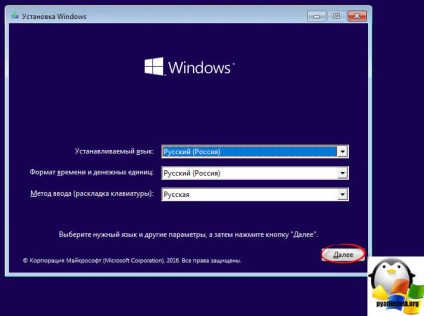
Тепер тиснете кнопку по центру, встановити.
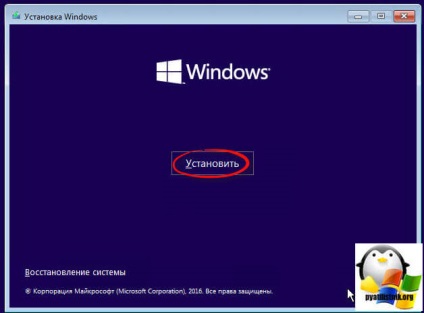
Чи приймаєте ліцензійну угоду, для цього ставите галку, як бачите чиста установка windows 10 з флешки, поки не складна, просто звичайне слайд шоу.
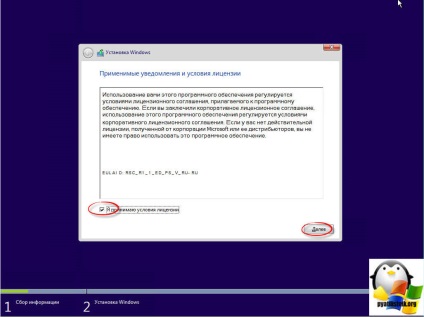
Як я і писав вище, оновлення Windows 10 з попередніх версій нас не цікавить, тому вибираємо пункт:
Вибіркова: тільки установка Windows (для досвідчених користувачів)
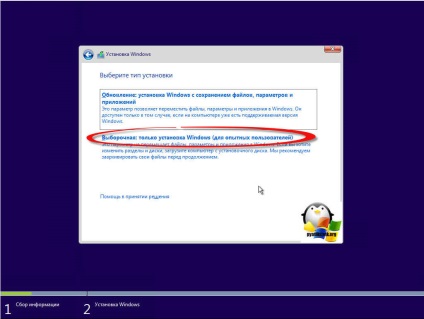
Тепер перед вами вікно з вибором диска для чистої установки Windows 10 redstone. Тут два варіанти, якщо у вас як і у мене один фізичний диск, то ви можете ставити на нього відразу або розбити його на кілька дрібніших локальних дисків.
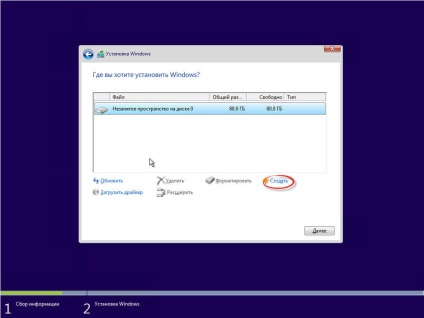
Для прикладу я створю два локальних диска і під систему виділю 50 гб, для цього тиснете кнопку створити і в розмірі пишіть потрібну цифру.
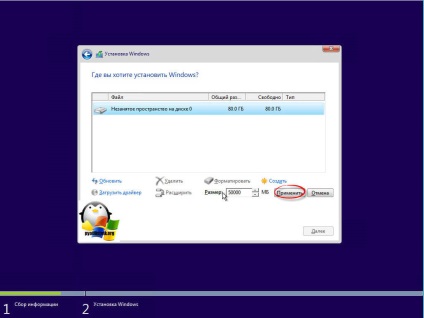
На виході я отримав диск 48 гб для установки системи Windows 10 redstone, 30 гб залишилося для інших потреб і 500 мб диск це завантажувальний область. Вибираємо основний диск і тиснемо далі.
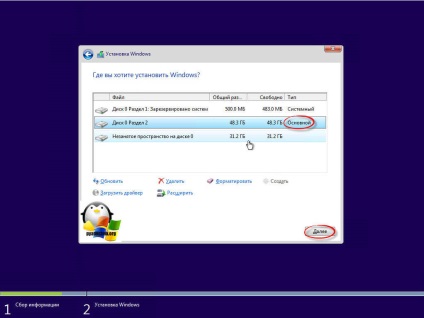
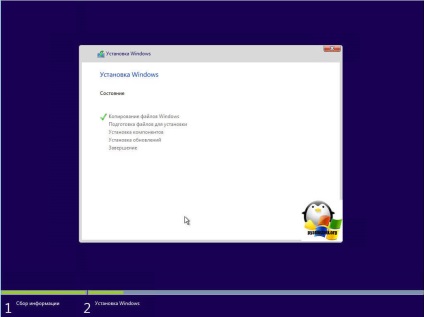
Через деякий час буде проведена перша перезавантаження.
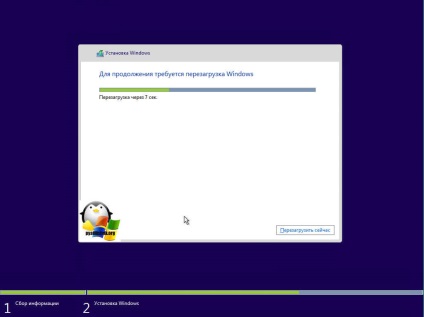
Після неї буде проведений збір даних про вашому залозі і почнеться установка драйверів і оновлень.
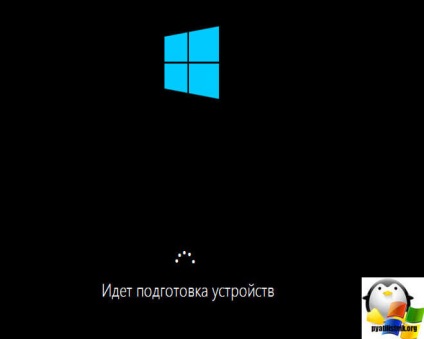
Продовжуємо нашу чисту установку Windows 10 redstone. Ще раз перезавантажити ви побачите вікно майстра налаштування системи. Тут я відразу вам рекомендую не робити Стандартні настройки, а витратити трохи часу на більш тонке налаштування, тиснемо Налаштування.
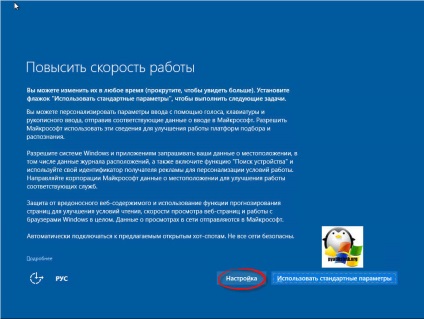
Що потрібно залишити включеним, а що вимкнути:
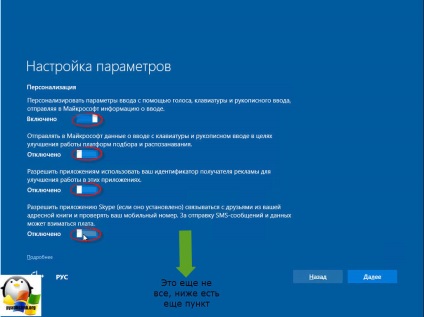
- Розташування> не потрібно передавати інформацію про ваш ПК іншим. Все тиснемо далі.
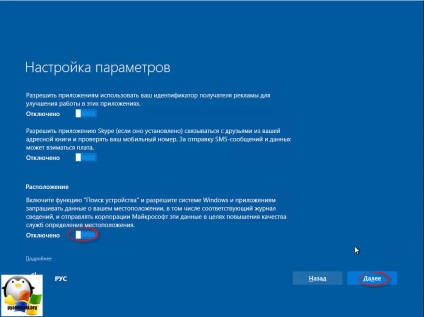
- Автоматично підключатися до пропонованих відкритих мережах> ще один марення від Microsoft, щоб вас зламали, прийшли так в кафе у хакера коштує безкоштовна Wifi точка без пароля, ой як добре я ж Windows 10 давай я господареві допоможу дати халяви, а в підсумку геморой зі зломом , Вимикаємо залиште як є.
- Автоматично тимчасово підключатися до хот-спотів> Вимикаємо
- відправка повних даних діагностики> Вимикаємо, але зверніть, що є виноска якщо це вимкнути, то все одно будуть відправлятися основні дані, що це не зрозуміло.
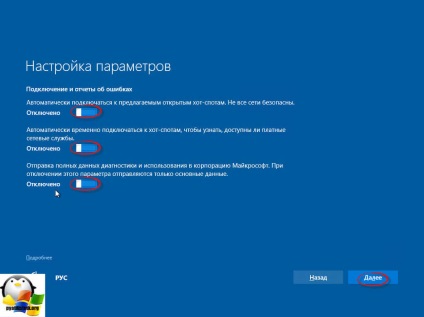
- Браузер, захист> залишаємо, якщо хтось буде користуватися Edge, я вимикаю так як вважаю за краще браузер google chrome.
- Функція поліпшення читання сторінок> Можна залишити
- Отримувати оновлення від інших ПК> не потрібно, хоч це актуально якщо у вас доменна локальна мережа.
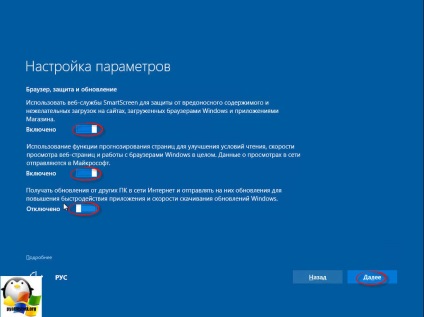
Продовжуємо нашу чисту установку Windows 10 redstone, на наступному кроці вам потрібно буде вибрати, чи буде цей комп'ютер частиною домену Active Directory у вашій організації або ж це ваш. Так як в більшості випадків комп'ютер ваш домашній, то і вибираємо другий пункт.
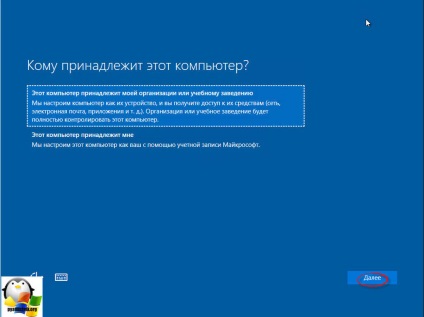
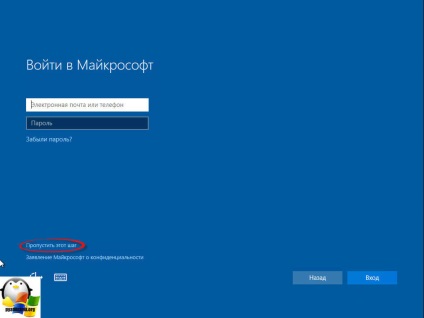
Саме на цьому етапі в ході чистої установки Windows 10, ми створимо локальну обліковий запис, вводимо ім'я користувача та пароль при необхідності.
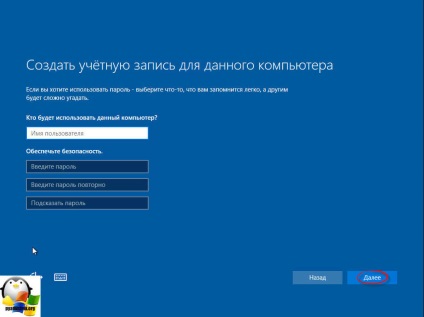
Все на цьому процедуру установки операційної системи Windows 10 redstone можна вважати закінченою. Далі раджу вам завантажити скайп для виндовс 10. так як вбудований це просто повна брехня.
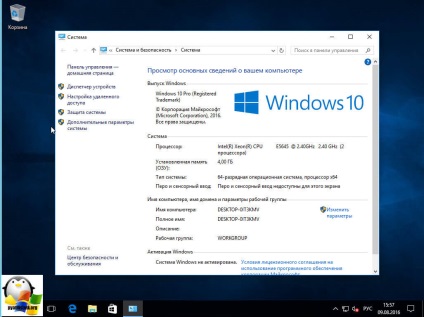
Популярні Схожі записи:
- Установка net framework 3.5 для windows 10 redstone

- Чистий установка windows 8.1 простими словами
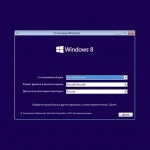
- Як оновити windows 10 до anniversary update, два методу

- Установка Windows 10 Pro Redstone build 11082

- Як встановити Windows 10 professional

- Як встановити Windows 7 на ноутбук HP 15-ay043ur